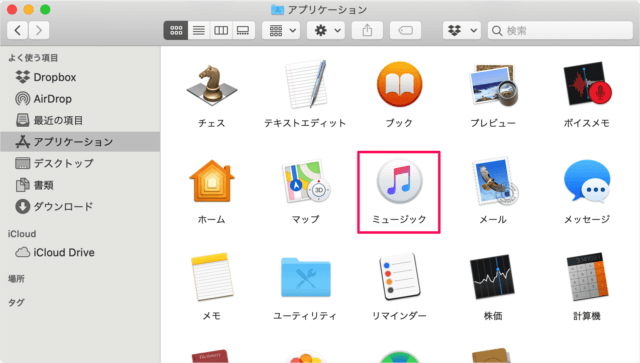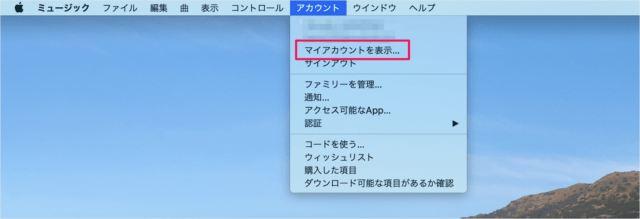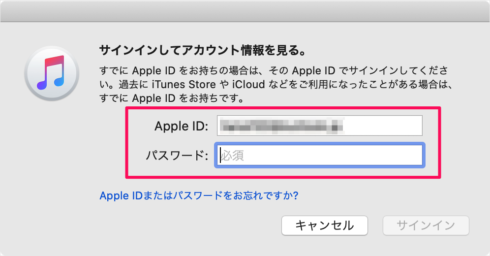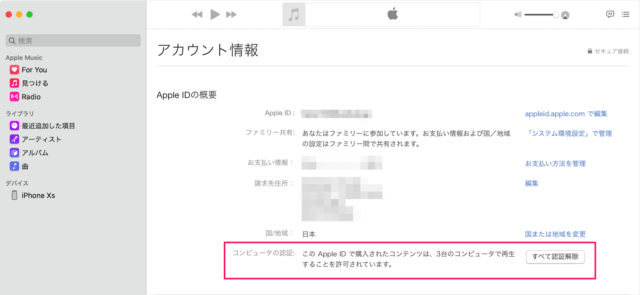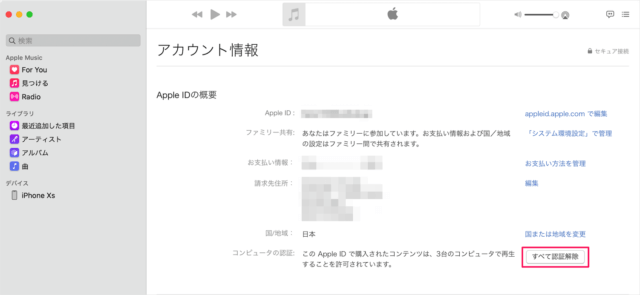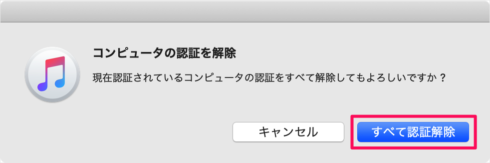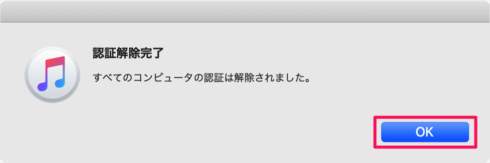購入した曲・音楽などのコンテンツを別のコンテンツで楽しむ場合にはそのコンピュータを認証する必要があります。
Macアプリ「ミュージック」 - コンピュータの認証
しかし、ひとつのApple IDにつき5台までしかコンピュータを認証できず、6台目を認証するとエラーが発生します。 大体の人は以前使っていたコンピュータの認証がそのままになっていると思うので、ここではそれらすべての認証を解除する方法を紹介します。
アプリ「ミュージック」 - すべてのコンピュータの認証を解除
アプリ「ミュージック」を起動します。 上部メニュー「アカウント」→「マイアカウントを表示」をクリックします。
サインインしてアカウントの情報をみる
Apple ID パスワード
を入力しましょう。 アカウント情報です。 「Apple ID」「お支払い情報」「請求先住所」といったアカウント情報が表示されるおとともに「コンピュータの認証」状況を確認することができます。 コンピュータの認証 この Apple ID で購入されたコンテンツは、5台のコンピュータで再生をすることを許可されています。 ここでは、すべてのコンピュータの認証を解除するので「すべて認証解除」をクリックします。 すると、次のようなポップアップが表示されます。 コンピュータの認証を解除現在認証されているコンピュータの認証をすべて解除してもよろしいですか? 「すべて認証解除」をクリックします。 認証解除の完了です。 すべのてコンピュータの認証は解除されました。 「OK」をクリックします。 これですべてのコンピュータの認証解除の完了です。 こちらも合わせてご覧ください。
Macアプリ「ミュージック」 - コンピュータの認証
Mac の使い方や設定はこちらをご覧ください。
Mac の使い方と設定